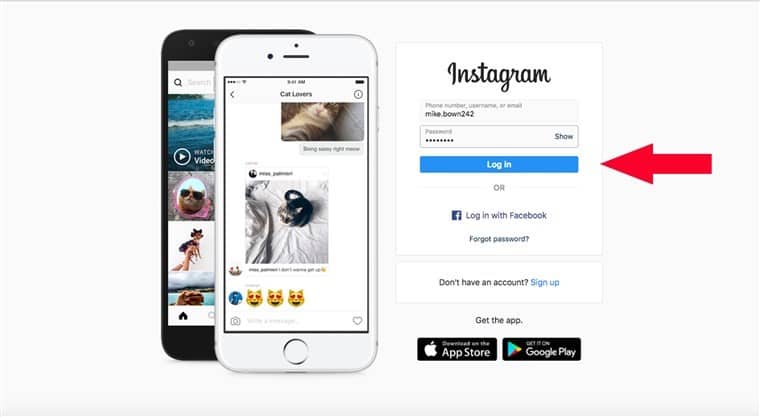Временно отключить аккаунт в Инстаграм что это


Зачем вам может быть нужно временно заблокировать свой аккаунт Инстаграм?
- Вы хотите полностью закрыть доступ к своему аккаунту на какое-то время (как будто вы его удалили)
- Вы участвовали в гивевэй/розыгрыше одним из организаторов и не хотите массовой отписки новичков
- Вы подозреваете, что на ваш аккаунт массово жалуются (и боитесь блокировки)
Во всех этих случаях нужно не просто сделать аккаунт закрытым, а именно временно заблокировать его. После можно будет восстановить. Временно заблокировать можно не только свой аккаунт в Инстагарам, но и чужой.
Как будет выглядеть заблокированный аккаунт? На его месте просто не будет ничего. Если нажать на ссылку @имяаккаунта, то просто будет пустой экран. Ни аватарки, ни описания аккаунта, ни постов — как будто аккаунта нет. А те, кто не был подписан на вас, они даже через поиск не смогут найти аккаунт по логину.
Что значит временно заблокировать в Инстаграме?
Непостоянное возложение ограничений на аккаунт разрешает скрыть профиль и посты от подписчиков и иных пользователей социальной сети. После проведения подобной операции человек может зайти на страницу и вернуть ее в первоначальное положение.
Вниманию будут представлены фотографии, публикации, лайки, и можно будет выполнять авторизацию, используя любое устройство. Говоря иными словами, временное закрытие профиля разрешает при необходимости вернуть все обратно.
Человека
Чтобы скрыть человека из соцсети и решить, как временно заблокировать Инстаграм через телефон, можно воспользоваться одним из двух способов:
- На определенный срок заблокировать учетную запись;
- Удалить страницу навсегда.
Осуществить подобные операции разрешается со смартфона, с планшета и с ПК. Пошаговая инструкция выглядит так:
- Требуется зайти в браузерную версию Инсты и проводится авторизация.
- Активируется кнопка с редактированием аккаунта.
- Осуществляется переход в раздел, в нижнем углу активируется опция временной блокировки.
- Указывается причина блокировки.
- Вводится созданный при регистрации код доступа.
После выполнения подобной операции страница перестанет быть доступной, человека в социальной сети никто не найдет.
Публикации
Закрыть через телефон есть возможность не только профиль человека, как пользователя сети, но публикации. Это потребует авторизоваться в профиле с ПК и нажать на настройки в виде маленького человечка.
Далее нажимается кнопка Редактировать аккаунт человека, выбирается возможная причина, вводится код. После подтверждения операции, профиль автоматически закрывается от внимания многочисленных пользователей фотосети.
Как восстановить свою учетную запись в Instagram
Как мы уже говорили, вся суть временной деактивации аккаунта как раз в том и заключается, что в любой момент можно вернуться к услугам сервиса и заново активировать отключенную ранее учетную запись. Все, что вам понадобится – имя пользователя Instagram и пароль. Если вы его забыли, то можете попробовать сбросить его.
Откройте приложение Instagram на вашем iPhone или Android-устройстве или перейдите на веб-сайт Instagram.
Просто войдите в Instagram под своим именем пользователя, введя пароль.
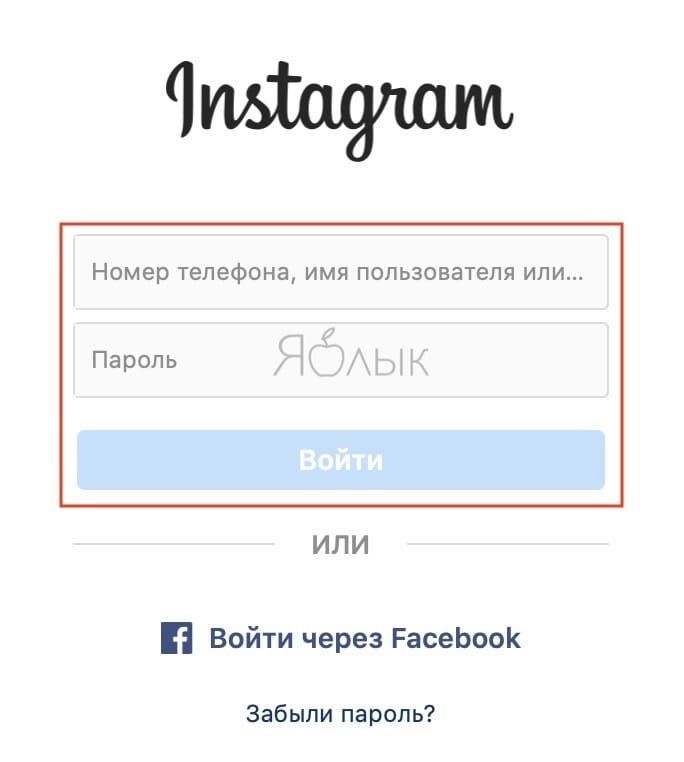
Ваша учетная запись будет мгновенно восстановлена и доступна, как и прежде. Ради дополнительной безопасности мы все же рекомендуем изменить свой пароль в Instagram после повторной активации аккаунта.
Если вы временно отключите свой аккаунт, то ваш профиль, фото, комментарии и отметки «Нравится» будут скрыты, пока вы повторно не активируете его, выполнив вход. Аккаунт Instagram можно отключить только на компьютере или в мобильном браузере.
Чтобы временно отключить свой аккаунт:
- Войдите на сайт instagram.com с компьютера. Вы не можете временно отключить свой аккаунт из приложения Instagram.
- Нажмите на свое фото профиля в правом верхнем углу экрана и выберите Профиль, а затем — Редактировать профиль.
- Прокрутите страницу вниз, а затем нажмите Временно отключить мой аккаунт в правом нижнем углу экрана.
- Выберите вариант из раскрывающегося меню рядом с полем Почему вы решили отключить свой аккаунт? и повторно введите свой пароль. Вы сможете временно отключить аккаунт только после того, как выберете причину и введете свой пароль.
- Нажмите Временно отключить аккаунт.
- Войдите на сайт instagram.com в мобильном браузере. Вы не можете временно отключить свой аккаунт из приложения Instagram.
- Нажмите на свое фото профиля в правом верхнем углу экрана и выберите Профиль, а затем — Редактировать профиль.
- Прокрутите страницу вниз, а затем нажмите Временно отключить мой аккаунт в правом нижнем углу экрана.
- Выберите вариант из раскрывающегося меню рядом с полем Почему вы решили отключить свой аккаунт? и повторно введите свой пароль. Вы сможете временно отключить аккаунт только после того, как выберете причину и введете свой пароль.
- Нажмите Временно отключить аккаунт.
Чтобы временно отключить аккаунт, вам нужно войти в него. Если вы забыли свой пароль или имя пользователя, ознакомьтесь с советами по входу в аккаунт.
Если вы не хотите отключать аккаунт, но вам нужно изменить его аудиторию, вы можете сделать свои публикации закрытыми или заблокировать кого-либо.
Примечание. Если вы хотите удалить свой аккаунт Instagram, следуйте этим инструкциям.
Листая посты в своей ленте в Инстаграм, вы могли случайно наткнуться на функцию “Временно заблокировать”. Её можно увидеть, если нажать на троеточие в правом верхнем углу поста в вашей ленте. Многие пользователи не совсем понимают, что это за функция и для чего она нужна. В этом посте я расскажу о том, что значит временно заблокировать в инстаграм.

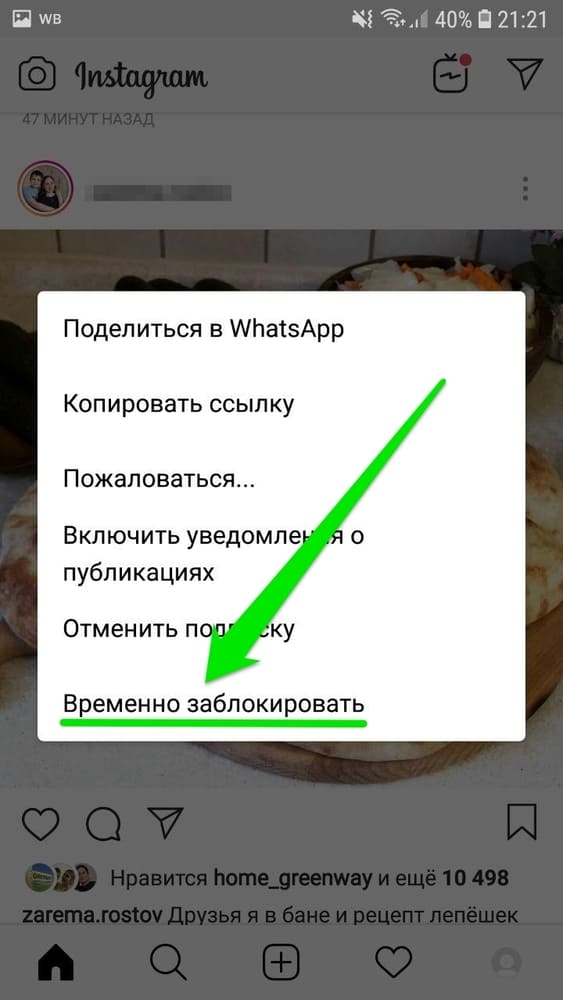
Сейчас Инстаграм придерживается полу хронологической ленты. То есть, для каждого аккаунта, посты сортируются алгоритмами Инстаграма, и сохраняются в том порядке, в котором они появлялись у вас в ленте. Вначале Инстаграм старается показывать интересный для вас контент. Но, бывают случаи, когда публикации какого-то пользователя, чьи посты у вас всегда на виду, начинают раздражать. Например, если ваш коллега по работе, поехал отдыхать на Бали, а вы остались выполнять работу за него, пока он в отпуске.
Утрирую. Ситуации бывают разные, но проблема одна — нас беся чьи-то публикации, но отписываться от него, или блокировать его мы не хотим или не можем. На помощь приходит функция “Временно заблокировать”. С помощью этой функции, вы можете скрыть все посты и истории конкретного пользователя, при этом, он даже не узнает об этом. Его аккаунт по-прежнему будет доступен вам, а ему ваш. Только теперь, его публикации не будут попадаться вам на глаза до тех пор, пока вы его не разблокируете.
Вы можете заблокировать показ постов в основной ленте, или постов в основной ленте и ленте историй. Для этого, выберите соответствующий пункт, после клика по кнопке “Временно заблокировать”. Публикации пользователя тут же исчезнут из вашей ленты.

Чтобы вернуть показ постов временно заблокированного пользователя, перейдите в его аккаунт. На странице профиля нажмите на троеточие в правом верхнем углу, а в появившемся меню нажмите “Разблокировать” (этот пункт может идти как “Временно заблокировать”).
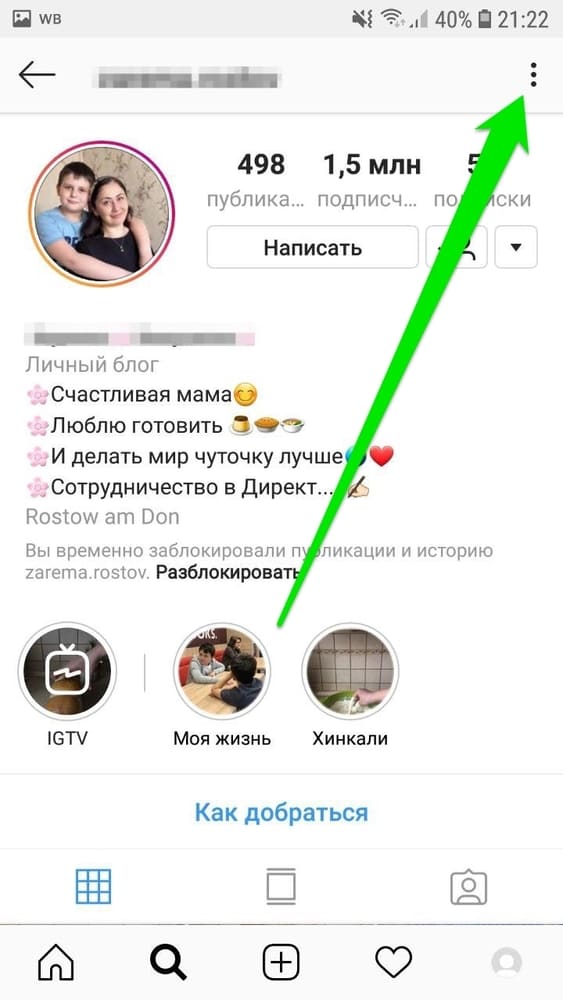

Перед вами появится окошко, предлагающее вам разблокировать только посты в основной ленте, или все посты, включая истории. При выборе нужного пункта, публикации пользователя будут разблокированы, и они снова появятся в вашем аккаунте.
Способы удаления страницы в Инстаграм

Удаление страницы, чаще всего, сложнее процесса регистрации. Разработчики прячут функцию удаления, т.к. не хотят вас терять. Поэтому нужно искать функцию где-то в глубине. Инструкции различаются в зависимости от целей и устройства:
- с компьютера;
- с мобильного телефона или планшета;
- удалить навсегда или временно.
Далее можно ознакомиться с пошаговой инструкцией для каждого пункта.

Уникальное предложение — -50% на ВСЕ курсы Skillbox. Получите современную онлайн-профессию, раскройте свой потенциал.
Одно письмо в неделю с самыми актуальными статьями + обзор digital-профессий!
Квадратные фотки с разными фильтрами — это модно, весело, но не для всех. Собственно, как и Facebook и прочие социалки. Потому у многих юзеров со временем возникает непреодолимое желание или просто необходимость свои соцаккаунты удалить или приостановить их на какой-о период. Что поделать, эти соцсети — такой непостоянный в плане полезности продукт…
В общем, раз об «удалении Facebook-а» мы недавно написали, то теперь о том, как навсегда или на время удалить Instagram аккаунт.
Но для начала, как водится, небольшой ACHTUNG: в отличие от facebook-а, функция деактивации аккаунта, посредством которой потом можно его восстановить, в Instagram не предусмотрена.
То есть, если акк уже удален, то со всем, что там было, тоже можно попрощаться. Однако, как и в fb, в Instagram есть возможность на некоторое время отключить аккаунт (правда, делать это разрешают не чаще одного раза в неделю).
Вот с этой самой возможности и начнем. Итак:
как временно отключить Instagram аккаунт
Данная опция нужна для того, чтобы юзер (он же клиент, он же потребитель, он же рекламная аудитория и пр.) всегда мог опять вернуться к своим фоткам (и, разумеется, у него был повод вернуться в Instagram тоже). Временная блокировка аккаунта означает, что для других пользователей он скрыт до тех пор, пока его владелец не решит активировать его снова.
Чтобы на время отключить свой акк в Instagram, сначала в него заходим, далее открываем настройки (кликаем по имени пользователя в правом верхнем углу экрана), жмем «Редактировать профиль«.
В открывшемся окне (в самом его низу) обнаруживаем ссылку «Временно заблокировать мой аккаунт«, кликаем по ней, в списке находим причину своего решения, повторно вводим пароль и затем жмем большую красную кнопку «Временно заблокировать аккаунт«.
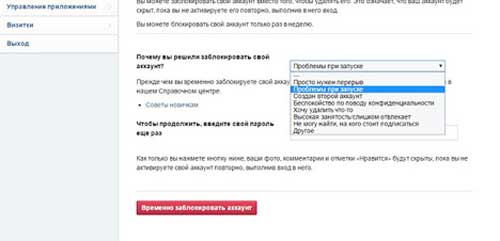
как удалить Instagram аккаунт навсегда
С этим — чуть сложнее, но тоже не очень. Ломать, как говориться, не строить. Тем не менее, Instagram, как и другим соцсетям, не нравится, когда от нее уходят «навеки», потому ссылку на удаление своего аккаунта в его настройках вы не найдете. Для этого существует другая ссылка, которая находится в другом месте.
Так что, если вы вознамерились «навеки» удалить Instagram, то вот она — эта ссылка.
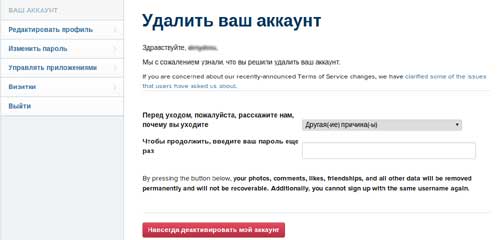
Переходим по ней, после того, как страничка откроется, заходим в свой аккаунт и видим еще одну новую страничку с соответствующим заглавием. Здесь тоже надо выбрать причину удаления, потом в зависимости от выбора система предложит еще какие-то данные или ссылку в help center. Отбиваемся пока не включится строка, куда надо ввести пароль, и не появится кнопка «Навсегда деактивировать мой аккаунт«. Появилась — жмем, и прощаемся со своим Instagram-наследием.
Временно заблокировать
Рассмотрите возможность временной блокировки аккаунта вместо полного удаления. У всех пользователей Instagram есть возможность временного отключения учетной записи. Она будет скрытой, но подлежащей восстановлению спустя некоторое время. Это хороший вариант для людей, которым нужно хорошо взвесить все «за» и «против».
Дополнительная альтернатива удалению или блокировки аккаунта — ограничение доступа к профилю, для чего просто сделайте его закрытым в настройках. В таком случае видеть информацию на странице пользователя будут лишь одобренные им подписчики.
Для временной блокировки, войдите на сайт Instagram, используя имя пользователя и пароль, и кликните по имени пользователя в правом верхнем углу окна. Откроется раздел настроек, где нужно выбрать «Редактировать профиль».

Выберите причину — например, укажите, что у вас не хватает времени на социальную сеть, что она отвлекает вас от других дел или что вы не можете найти людей, на которых стоит подписаться. Если ни один из предложенных на сайте вариантов не подходит, в выпадающем списке выберите «Другое».
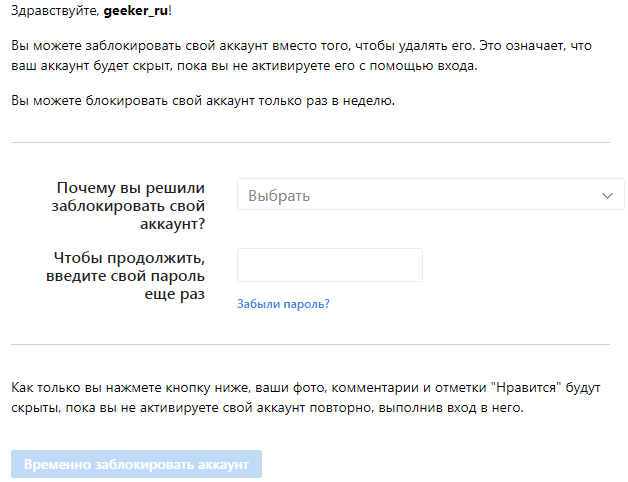
После того как вы нажмете синюю кнопку «Временно заблокировать аккаунт» все ваши фотографии будут скрыты, пока вы повторно не зайдете в свой аккаунт.
Мы попытались войти в приложение для повторной активации аккаунта через минуту после блокировки и увидели сообщение, в котором говорилось примерно следующее: «Мы еще не закончили блокировку вашего аккаунта. Если вы хотите повторно его активировать, повторите попытку через несколько часов». Блокировка доступна не чаще одного раза в неделю. Учитывайте это временное ограничение, чтобы в нужный момент не остаться без доступа к профилю.
Пошаговая инструкция по удалению аккаунта
Есть 2 способа удалиться из инстаграмм:
- Временно заблокировать свою страницу.
- Удалить аккаунт в инстаграм навсегда.
Сделать это можно только через компьютер, точнее через обычный сайт instagram.com, зайти на него можно и в браузере на телефоне.
Способ 1. Удалить (блокировать) страницу с возможностью восстановления
Шаг 1.
Заходим в свой профиль на сайте instagram.com через браузер на компьютере, планшете или телефоне.

Я покажу на примере старого аккаунта, который создал, когда писал статью «Как зарегистрироваться в инстаграме».
Шаг 2.
Нажимаем кнопку «Редактировать профиль».
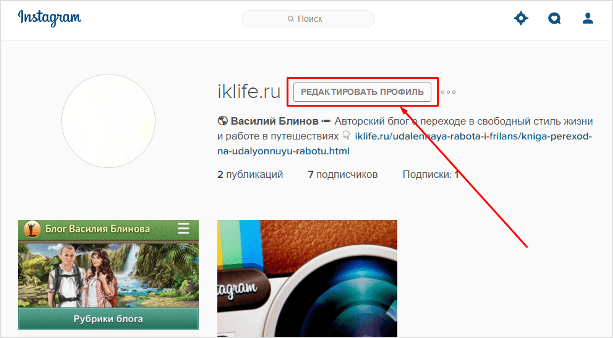
Шаг 3.
Листаем вниз и в правом нижнем углу нажимаем на ссылку «Временно заблокировать мой аккаунт».

Шаг 4.
Выбираем причину блокировки аккаунта и вводим текущий пароль. После нажимаем жирную малиновую кнопку ниже.

После этого ваша страница будет заблокирована и недоступна для других пользователей.
Как восстановить профиль в инстаграм?
Когда вы захотите восстановить свой заблокированный аккаунт, вам нужно будет в него просто войти через мобильное приложение на телефоне, используя старый логин и пароль.
Способ 2. Удалить аккаунт в инстаграмме навсегда
Используя этот способ, вы не сможете в будущем восстановить свой удалённый профиль и все фотографии.
Блин, я временно заблокировал свой тестовый аккаунт, сразу его восстановить невозможно, пока его не промодерируют администраторы, поэтому буду дальше показывать на примере основного.
Шаг 1. Войдите в свой профиль через браузер, как в первом способе.
Шаг 2. Зайдите по прямой ссылке на страницу удаления: https://www.instagram.com/accounts/remove/request/permanent/
Шаг 3. Выберите причину удаления и введите текущий пароль. Нажмите «Безвозвратно удалить мой аккаунт».

Рекомендую перед полным удалением сохранить все фотографии.
Если не помните пароль! Уважаемые читатели, если вы забыли свой пароль от инстаграм, и не можете войти на страницу, то воспользуйтесь функцией «Забыли пароль?», а потом следуйте вышеописанной инструкции.
Как удалить аккаунт в Instagram
- В настольном или мобильном браузере перейдите на сайт Instagram и войдите в свою учетную запись, используя свое имя пользователя и пароль. Вы не можете удалить свою учетную запись Instagram через мобильное приложение.

- После входа в систему, перейдите на страницу удаления учетной записи (https://instagram.com/accounts/remove/request/permanent).

- Из раскрывающегося меню внизу экрана. Выберите причину удаления вашей учетной записи. Возможные варианты варьируются от «Слишком занят/слишком отвлекает» до «Обеспокоен по поводу моих данных». Если ни один из вариантов не подходит или вы просто предпочитаете не указывать причину, вы можете выбрать «Другое».
- Повторно введите свой пароль.
- Нажмите «Удалить мою учетную запись навсегда».
Если вы не хотите удалять ваш аккаунт навсегда, в Instagram есть возможность временной деактивации. Это позволяет пользователям отключить свою учетную запись на определенный период времени и вернуться к ней позже, а это означает, что ваш профиль, фотографии, видео, комментарии и лайки будут скрыты от других пользователей, пока ваша учетная запись будет деактивирована, и все они снова появятся, когда вы решите повторно ее активировать.
В течение какого времени можно восстановить и как
Отключить Инстаграм на время может каждый пользователь. При этом все данные, включая фотографии, посты и переписка остаются на сервере разработчика. Благодаря этому всегда можно вернуть доступ к аккаунту.
Чтобы восстановить страницу в Инстаграм нужно:
- Открыть сайт социальной сети.
- Нажать кнопку «Войти».
- Ввести логин и пароль.
- Нажать кнопку авторизации.
После этого произойдет вход в ранее заблокированную учетную запись. Восстановление также возможно через приложение для смартфонов. Достаточно запустить Instagram, чтобы получит доступ к данным, хранящимся на сервере.
Разработчики ввели ограничение по времени восстановления. Получить доступ к странице нельзя на протяжении 24 часов после блокировки. Уведомление появится при попытке входа в систему. После восстановления доступа на электронный ящик поступит сообщение с подтверждением.